使用过演示文稿的朋友们都知道,常常会在幻灯片的内容上使用超链接可以快速翻到需要的那一页幻灯片。下面小编就来告诉大家如何在WPS演示中使用超链接的命令,一起来看看吧。新建默认模板wps演示文稿,内容版式为空白版式。单击在线素材中的目录项,单击目录选项卡,选中其中一种目录,右击选择快捷菜单中的“插入&rd......
WPS excel如何输入指定内容整行自动变颜色
WPS教程
2021-11-13 10:50:44
经常会需要对某些特定的内容进行特殊的设置来突出显示,你还在傻傻的每一次出现都单独设置吗?现在来教你一个输入指定内容就能让整行自动变颜色的方法,一起来学习一下吧!

输入指定内容整行自动变颜色
如图是一个统计数据的表格,我们要做的是让部门列(B列)输入策划部的行自动变为蓝色。
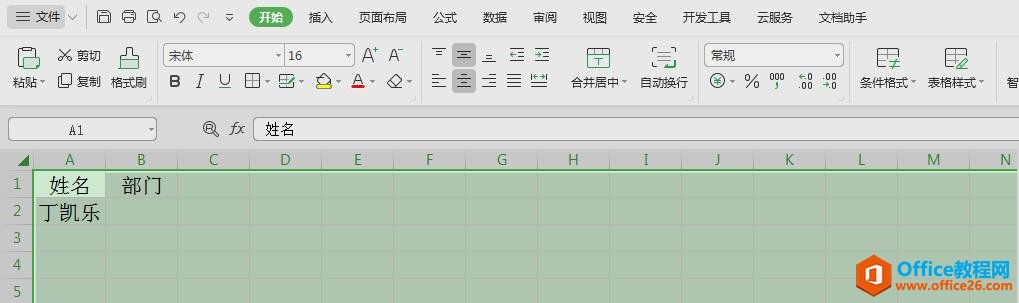
待输入数据的表格
首先我们选中整个表格,单击开始—-条件格式—-突出显示单元格规则—-其他规则。
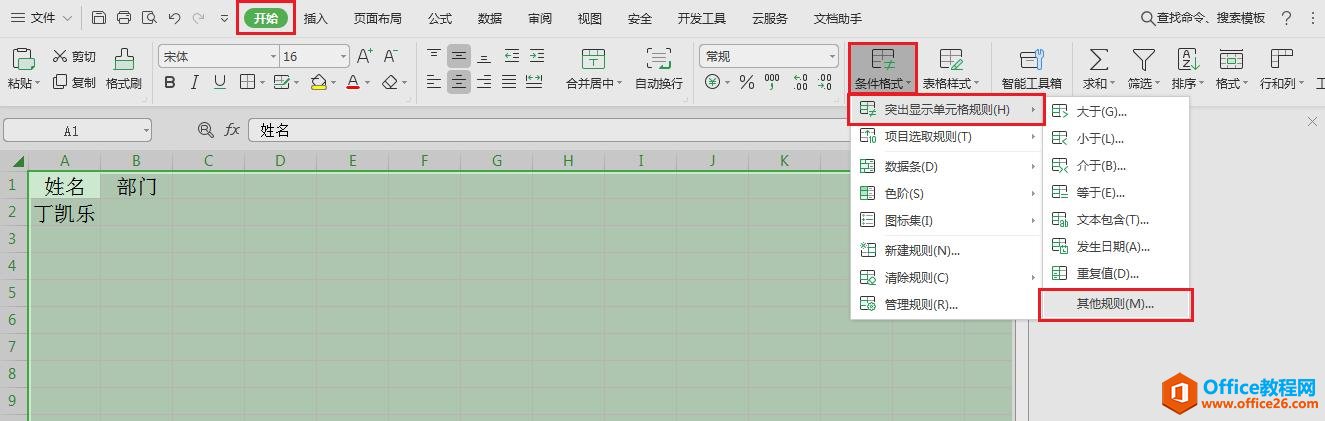
选择其他规则
在弹出的对话框中选择使用公式确定要设置格式的单元格,在下面只为满足以下条件的单元格设置格式栏中,输入公式=$B1=”策划部”,需要注意的是策划部外的引号要在英文状态下输入。
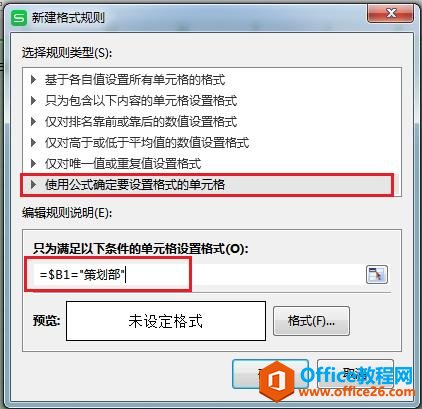
新建规则,输入公式
公式输入完毕后,单击下方的格式选项,在弹出的单元格格式对话框中,选择图案选项卡,单元格底纹的颜色选择蓝色,单击确定。
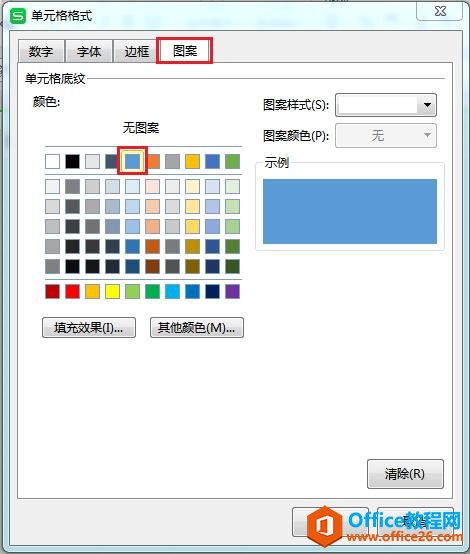
设置底纹颜色
此时回到新建格式规则对话框,可以看到底部格式预览中,单元格底纹已经变为蓝色了,单击确定。
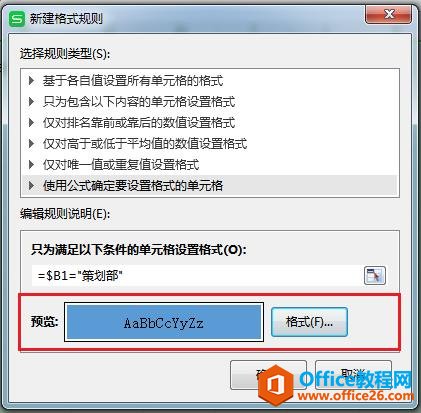
预览格式
这个时候,我们在部门列(B列)输入策划部,敲击回车确认,就会发现,这一行的底纹就自动变为蓝色了。

输入指定字段整行底纹变蓝
相关文章





